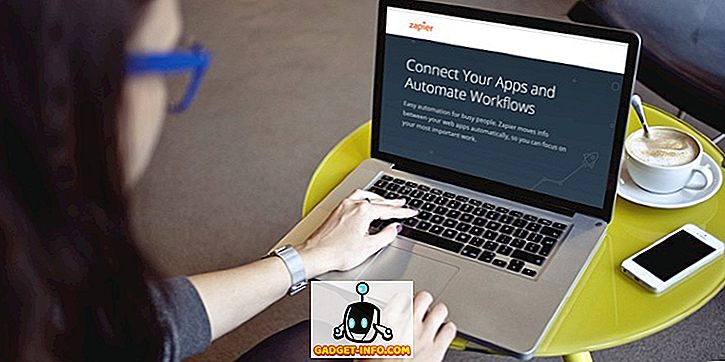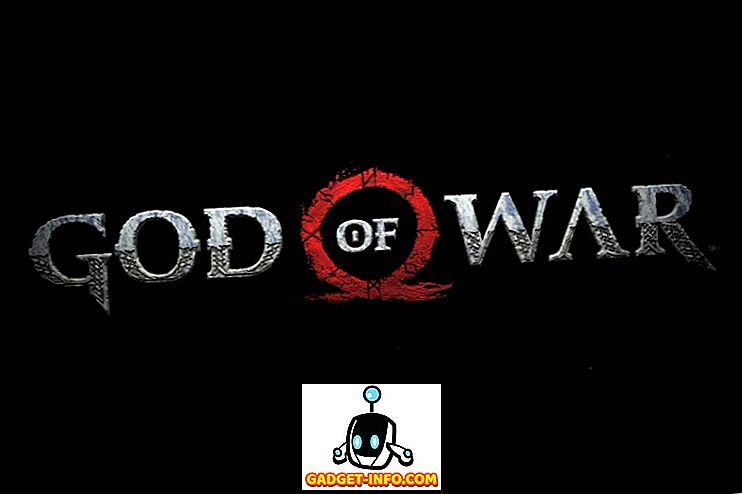Нарешті, Vivo X21 UD тут! Один з ранніх користувачів, які використовують сканери відбитків пальців під дисплеєм, Vivo X21 UD (, 9 35 990), безсумнівно, є революційним. Але крім великого обладнання, в яке вбудовується цей пристрій, він також поставляється з компанією FuntouchOS на вершині Android 8.1 Oreo. У той час як операційна система проста у використанні і нагадує досвід iOS, вона приховує безліч можливостей втулки. Добре, якщо ви хтось, хто планує купити Vivo X21 UD або вже купив його, читайте далі, як ми покажемо вам деякі з кращих особливостей і трюків для Vivo X21 UD:
15 Кращі Vivo X21 Поради та хитрості
1. Налаштуйте новий сканер відбитків відбитків
Основною особливістю Vivo X21 UD є сканер відбитків пальців під дисплеєм. Таким чином, я впевнений, що багато хто з вас захоче спробувати цю функцію. Добре тоді, встановлюючи ваш відбиток пальця на Vivo X21 UD є повністю легкий.
1. По-перше, перейдіть в меню Налаштування -> Відбиток, обличчя і пароль -> Відбиток .
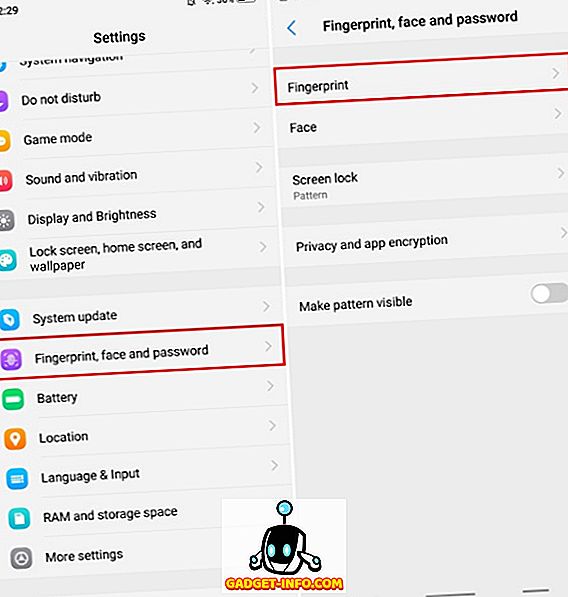
2. Тепер натисніть "Додати відбиток" і зареєструйте біометричні дані, розмістивши палець на дисплеї знову і знову. Це воно.
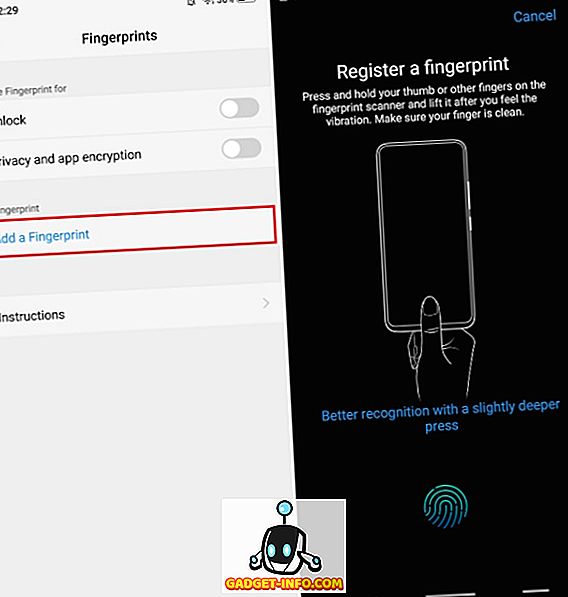
2. Встановіть функцію розблокування облич
Крім розблокування обличчя, Vivo X21 UD оснащений можливістю розблокувати пристрій з обличчям. І це дивно швидко. Якщо ви хочете використовувати функцію розблокування обличчя на своєму пристрої, виконайте наведені нижче дії.
1. Перейдіть у меню Налаштування -> Відбиток, обличчя та пароль -> Обличчя.
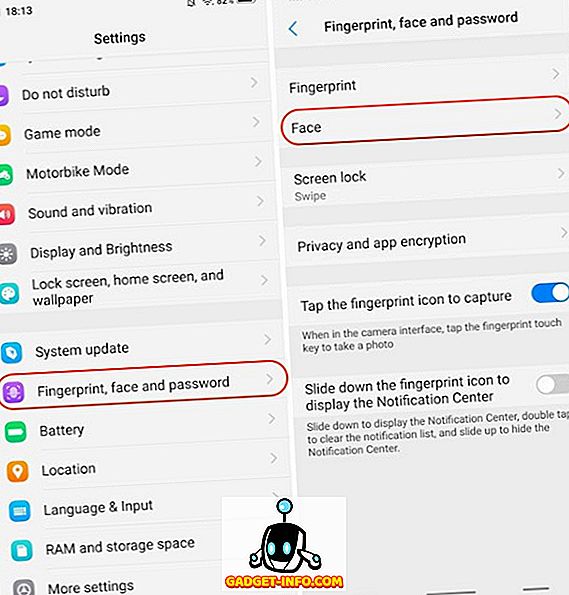
2. Тепер натисніть "Додати обличчя" та зареєструйте обличчя, дотримуючись інструкцій на екрані.
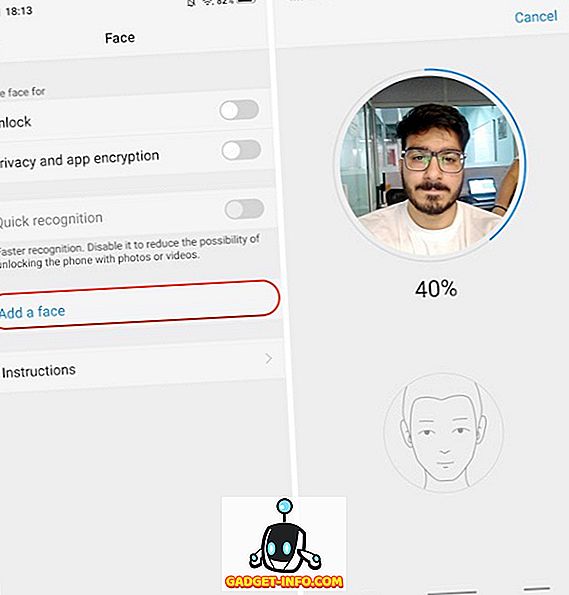
3. Використовуйте жести для навігації
Окрім звичайної ОС, яка виглядає як iOS, Vivo X21 UD також має жести навігації, натхненні iPhone X. Щоб увімкнути керування жестами, просто перейдіть до Налаштування -> Навігація системою -> Жести навігації та ввімкніть її .
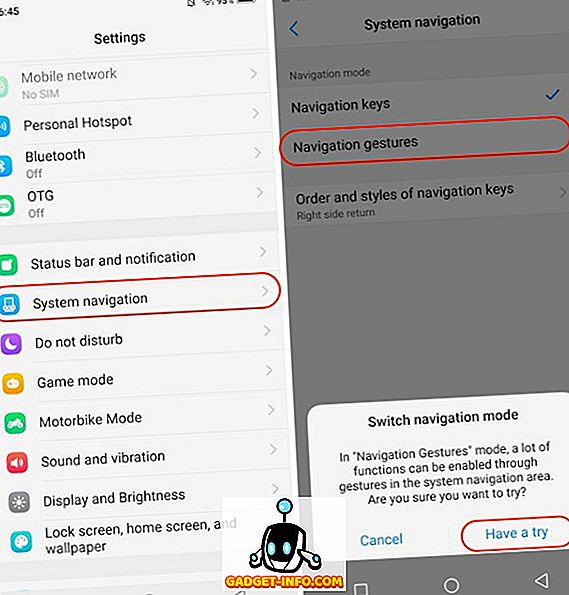
І це все. Ви побачите, що три нові панелі замінили навігаційні клавіші Android. Можна провести пальцем по лівій панелі, щоб запустити центр керування, проведіть пальцем по середній смузі, щоб повернутися додому, проведіть пальцем праворуч, щоб повернутися на одну сторінку назад, і проведіть пальцем по середньому рядку, щоб запустити меню Recents.
4. Змініть анімацію розблокування відбитків пальців
Отже, вам вдалося налаштувати розблокування відбитків пальців на пристрої. І я впевнений, що ви також використовували його. У цьому випадку, ви повинні були помітити досить прохолодною анімацією, яка з'являється на екрані під час розблокування пристрою, чи не так? Вгадайте, що, ви можете змінити цю анімацію. Просто перейдіть в меню Налаштування -> Відбитки пальців, обличчя і пароль -> Відбитки пальців -> Стилі анімації і виберіть анімацію ваших уподобань.
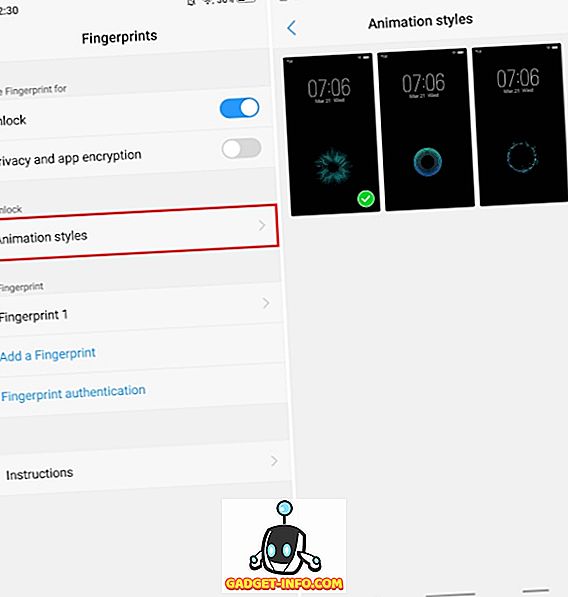
5. Встановіть Always On Display
Super AMOLED дисплей на Vivo X21 UD дивно, і це показує. Але ще одна цікава річ у цьому дисплеї полягає в тому, що він постачається з підтримкою режимів Always On Display. Якщо вам це подобається, виконайте наведені нижче дії.
1. Перейдіть у меню Налаштування -> Блокування екрана, головний екран і шпалери -> Завжди на дисплеї.
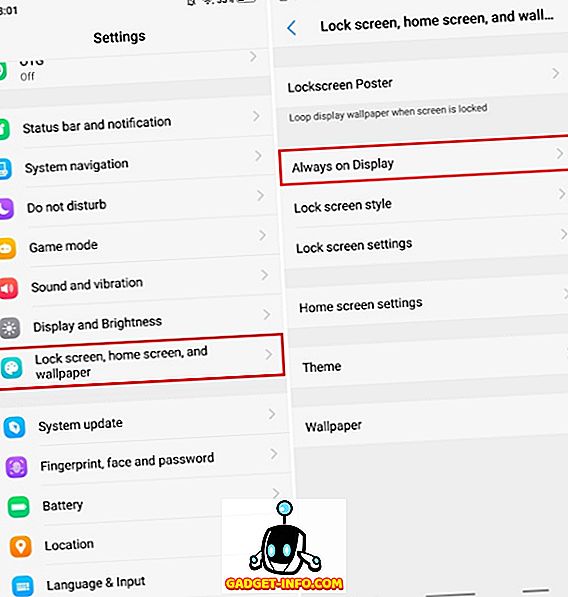
2. Тепер увімкніть перемикач наступного "Завжди на дисплеї" . Крім того, ви навіть можете налаштувати стиль годинника, натиснувши на "Тип годинника" .
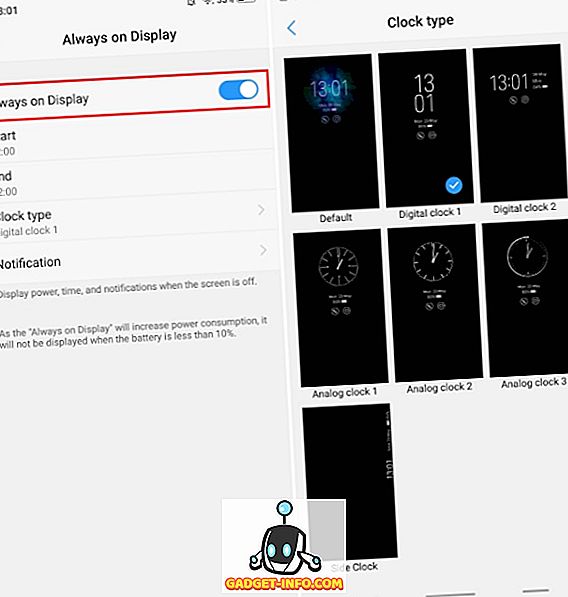
6. Користувацький запис дзвінків
Запис дзвінків є функцією, яку багато компаній, як OnePlus і Xiaomi, включають у свої смартфони. Функція дійсно зручна, і вона приходить до Vivo X21 UD разом з деякими додатковими повноваженнями. Крім стандартного запису дзвінків, можна також вказати контакти, для яких потрібно записати дзвінки . Просто перейдіть у меню Налаштування -> Телефон -> Параметри запису і торкніться пункту "Автоматично записувати спеціальні виклики ". Тепер торкніться кнопки Custom і виберіть номери, які ви бажаєте записати.
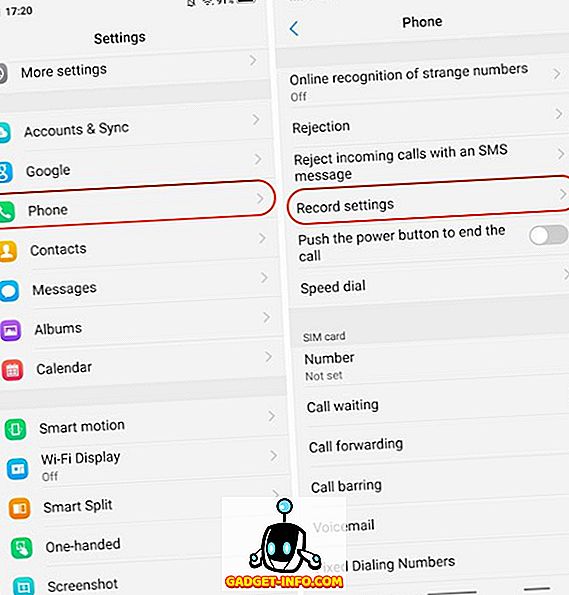
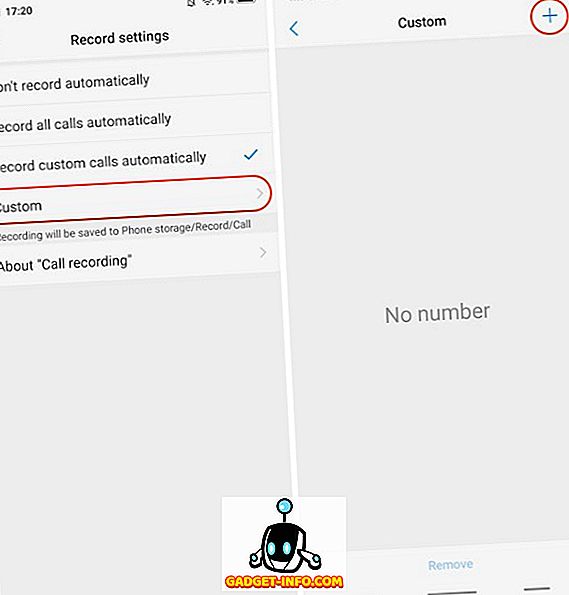
7. Вбудований ідентифікатор номера телефону
Vivo X21 UD поставляється з вбудованим ідентифікатором номера телефону, який працює точно так само, як Truecaller і ідентифікує ідентифікатор абонента. Якщо ви, як правило, отримуєте тонну телефонних дзвінків з невідомих номерів, ця функція стане дуже зручною.
1. По-перше, перейдіть в меню Налаштування -> Телефон -> Онлайн розпізнавання дивного номера.
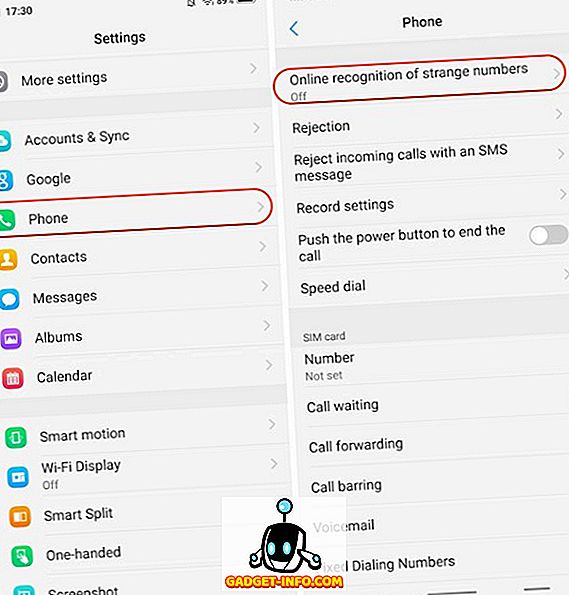
2. Тепер увімкніть перемикач поруч із пунктом "Впізнати невідомий номер онлайн" .
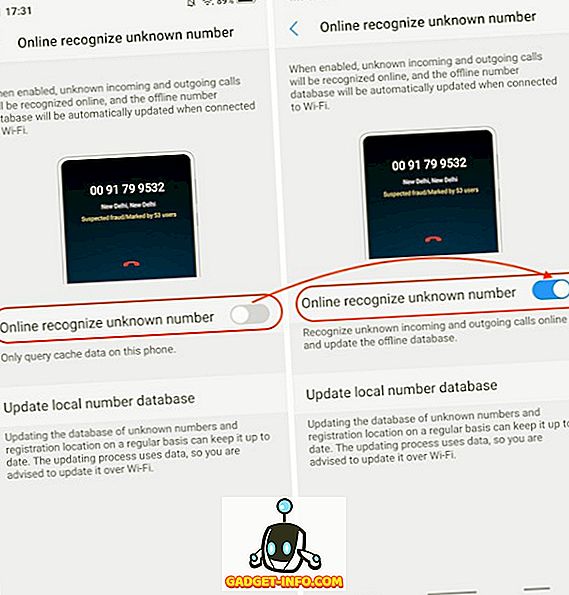
8. Живі фотографії
Подібно до пристроїв iPhone та Pixel, Vivo створює власну форму живих фотографій. Це в основному дозволяє користувачам записувати невеликі відео, які вони можуть розкрити, торкаючись і тримаючи фотографію. Щоб скористатися фотографією в реальному часі, запустіть програму камери та торкніться піктограми Live Photo (Позначити на малюнку нижче) .
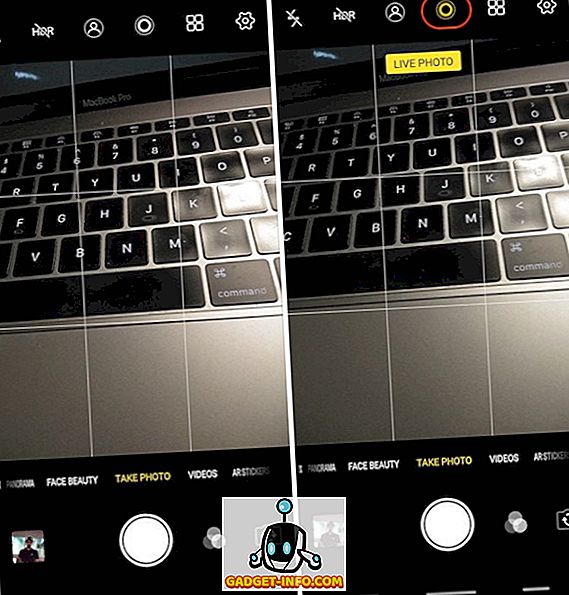
9. Голосове керування камерою
Хоча Vivo, безумовно, скопіював багато функцій, одна з найцікавіших функцій цього пристрою - включення голосових команд у додаток для камери. Це вірно, ви можете використовувати свій голос для зйомки зображень і відео на Vivo X21 UD. Для цього спочатку запустіть програму камери, а потім натисніть на значок налаштування cog у правому верхньому куті. Тут, у третьому рядку зверху, натисніть на "Голос". Тепер ви можете просто сказати "Сир", і камера автоматично зробить для вас фотографію.
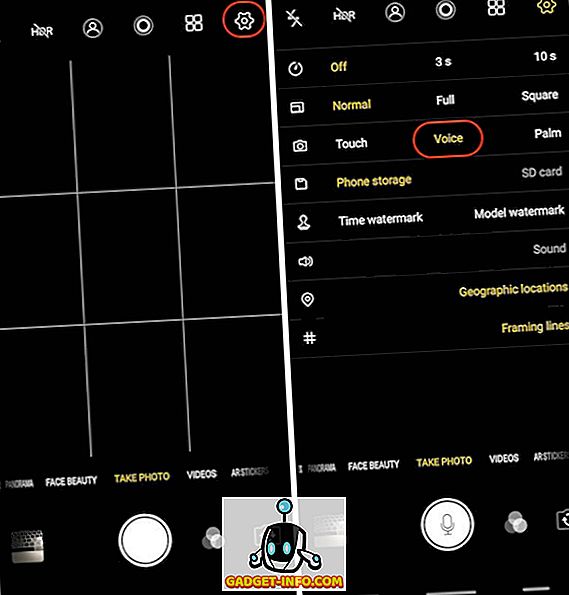
10. Портретний режим
Тенденція, що існує вже давно, - портретний режим. Кожен виробник намагається покласти своє обертання на нього і намагається створити ефект боке, подібний до ефекту DSLR. Хоча портретний режим на Vivo, безумовно, не так добре, як DSLR, це досить чертовски добре. Для зйомки портретів за допомогою камери просто торкніться піктограм портретного режиму перед зйомкою знімків.
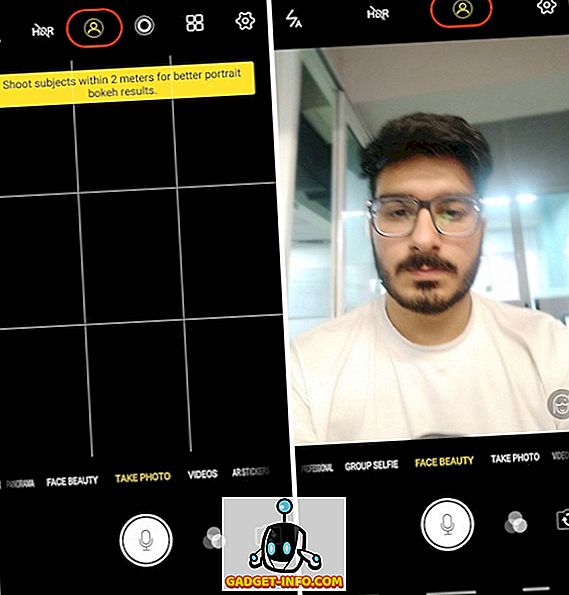
11. Наклейки AR
Інший фанат улюблена особливість, що Vivo X21 UD є AR Наклейки. Щоб отримати доступ до наклейок AR, проведіть пальцем по видошукачу камери праворуч наліво, поки не побачите режим “AR Stickers” . Щоб змінити наклейки AR, спочатку торкніться значка смайлика, а потім виберіть ті, які потрібно використовувати.
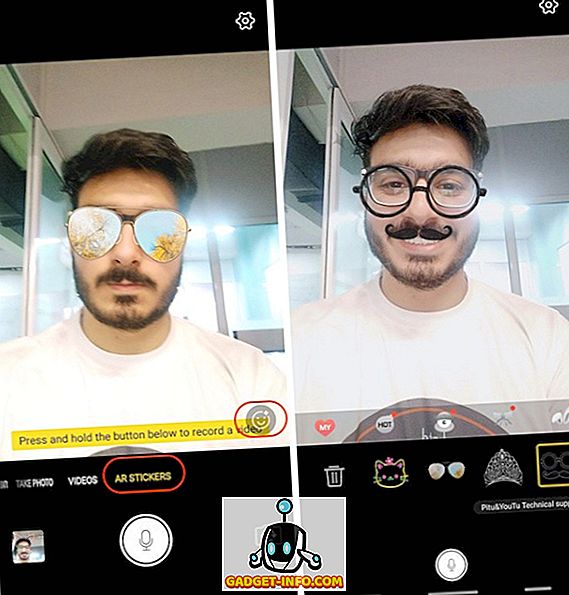
12. Налаштуйте програму App Lock за допомогою відбитків пальців або обличчя
Можливо, ви вже налаштували Fingerprint або Face ID на вашому Vivo X21 UD. Але, крім простого використання його для розблокування пристрою, ви можете використовувати ці біометричні заходи для збереження ваших додатків. Просто перейдіть у меню Параметри -> Відбиток пальця, обличчя та пароль -> Відбиток (або Обличчя, залежно від того, що означає використовувати для захисту), а також увімкніть перемикач поруч із пунктом "Конфіденційність і шифрування програм" .
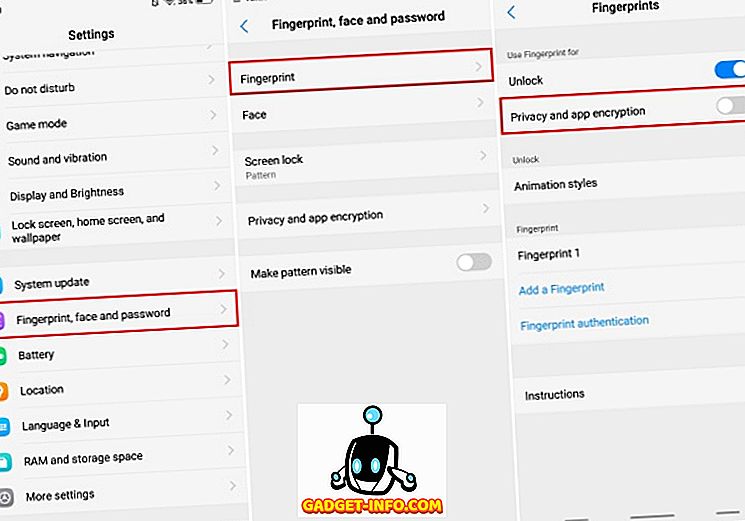
13. Розмивання окремих програм у "Останніх додатках"
Меню програми Recents відображає мініатюри програм, які ви нещодавно використовували. Vivo X21 UD надає функцію, яка може розмити карти в меню останніх програм. Щоб увімкнути цю функцію, перейдіть до Налаштування -> Додаткові параметри -> Останні програми та ввімкніть параметр "Розмиття зображення" .
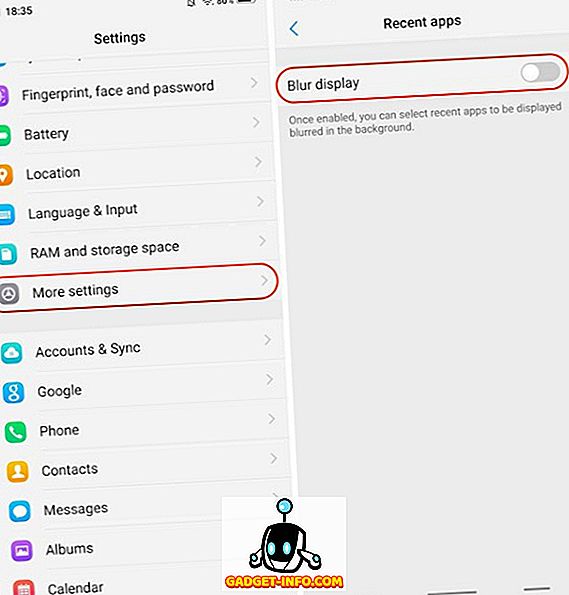
Після цього ви можете вибрати програми, які потрібно розмити, у меню Recents, щоб захистити ваші дані.
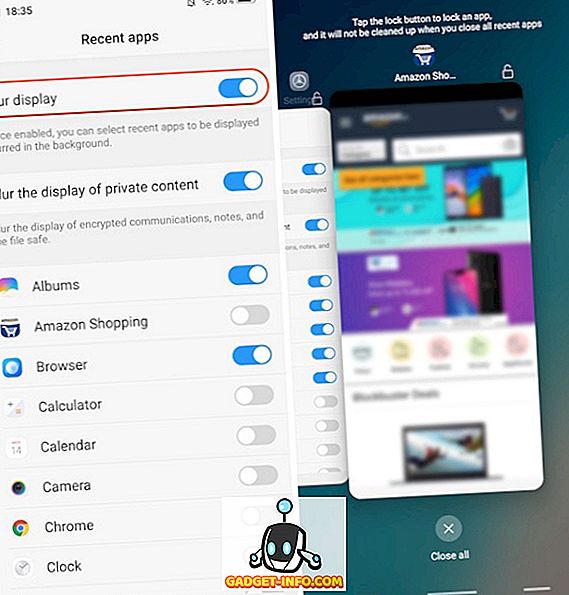
14. Виділений розділений екран для обміну повідомленнями
Одним з найбільш інноваційних функцій, які Vivo приніс з Vivo X21 UD, є режим розділеного екрану для обміну повідомленнями. Ця функція в основному дозволяє легко перетворювати повноекранну програму на режим розділення екрана кожного разу, коли ви отримуєте повідомлення та торкаєтеся сповіщення. Щоб увімкнути цю функцію, перейдіть у меню Налаштування -> Розумне розділення -> Розділення екрана повідомлення та ввімкніть його .
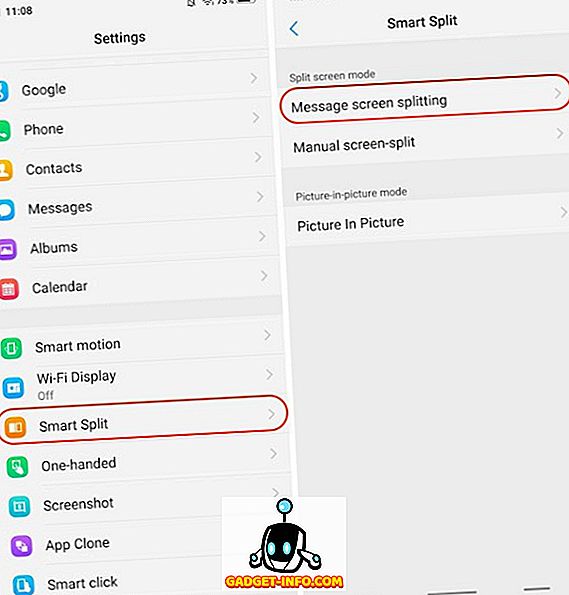
Крім того, можна також вибрати програми, для яких потрібно ввімкнути режим інтелектуального розділення екрана.
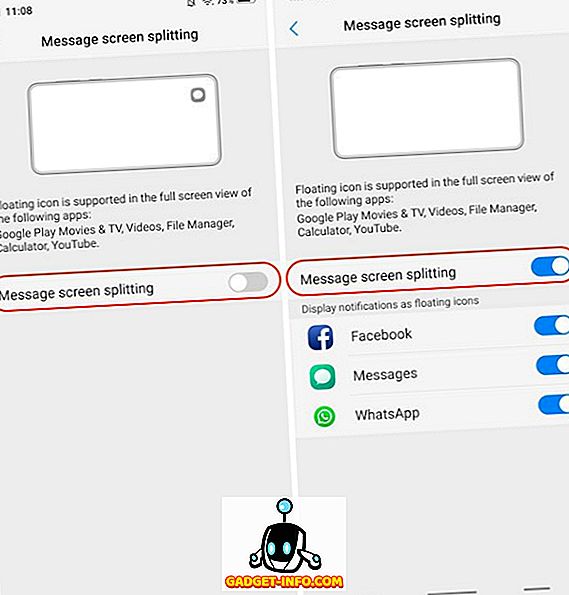
15. Використовуйте App Clone
Vivo X21 UD поставляється з можливістю створення додаткової копії встановлених програм, тому ви можете використовувати 2 номери на одному пристрої. Наприклад, ви можете клонувати програму Whatsapp або Facebook, щоб запустити кілька облікових записів на одному пристрої Vivo X21 UD. Щоб зробити це, перейдіть у меню Налаштування -> Клон програми та ввімкніть перемикач поруч із програмами, які потрібно створити для клонованої копії.
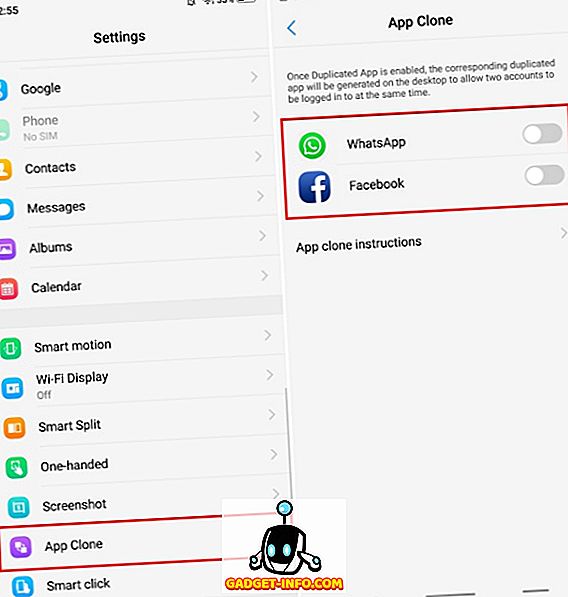
Ваші улюблені Vivo X21 Особливості та трюки?
Я сподіваюся, що ви знайшли ці поради та корисні поради та дізналися щось нове. Vivo X21 UD поставляється з багатьма прихованими функціями, і це лише деякі з найбільш важливих. Якщо у вас більше запитів або хочете побачити більше таких прихованих функцій Vivo X21 UD, повідомте нам про це у листі з коментарями нижче.